MKV
- 1. Reproducir MKV en Dispositivos+
-
- 1.1 Top MKV Reproductor
- 1.2 Reproducir MKV en Mac
- 1.3 Reproducir MKV en Apple TV
- 1.4 Reproducir MKV en Samsung TV
- 1.5 Reproducir MKV en Sony TV
- 1.6 Reproducir MKV en LG TV
- 1.7 Reproducir MKV en PS3
- 1.8 Reproducir MKV en Xbox One
- 1.9 Reproducir MKV en Xbox360
- 1.11 Reproducir MKV en iPad
- 1.13 Reproducir MKV en Android Phone
- 1.14 Reproducir MKV en VLC
- 1.15 Reproducir MKV en Windows Media Player
- 2. Convertir MKV a Otros Formatos+
-
- 2.1 Convertir MKV a MP4
- 2.2 Convertir MKV a MP4 en Mac
- 2.3 Convertir MKV a MP4 Online
- 2.4 Convertir MKV a MP3
- 2.5 Convertir MKV a Audio
- 2.6 Convertir MKV a WMV
- 2.7 Convertir MKV a M4V
- 2.8 Convertir MKV a AVI
- 2.9 Convertir MKV a AVI Online
- 2.10 Convertir MKV a FLV
- 2.12 Convertir MKV a MOV
- 2.13 Convertir MKV a iTunes
- 2.14 MKV a MOV Converter Online
- 2.15 Convertir MKV a VOB
- 2.16 Convertir MKV a DivX
- 2.17 Convertir MKV a MPEG
- 2.18 Convertir MKV a MPEG2
- 2.19 Convertir MKV a MPEG4
- 2.20 Convertir MKV a XviD
- 2.21 Convertir MKV a 3GP
- 2.22 Convertir MKV a M2TS
- 2.23 Convertir MKV a H264
- 2.24 Convertir MKV a TS
- 2.25 Convertir MKV a VCD
- 2.26 Convertir MKV a AC3
- 2.27 Quemar MKV en DVD
- 2.28 Quemar MKV en Blu-ray
- 2.29 Convertir MKV a SWF
- 3. Convertir Otros Formato a MKV+
-
- 3.1 Convertir MP4 a MKV
- 3.2 Convertir MP4 a MKV en Mac
- 3.4 YouTube a MKV
- 3.5 Convertir M4V a MKV
- 3.6 Convertir MOV a MKV
- 3.7 Convertir DVD a MKV
- 3.8 Convertir M2TS a MKV
- 3.9 Convertir AVI a MKV
- 3.10 Convertir FLV a MKV
- 3.11 Convertir AVCHD a MKV
- 3.12 Convertir OGM a MKV
- 3.13 Convertir WTV a MKV
- 3.14 Convertir VOB a MKV
- 4. Tips de Editar MKV+
-
- 4.1 Extraer subtítulos de MKV
- 4.2 Agregar subtítulos en MKV
- 4.3 Agregar SRT a MKV
- 4.4 Comprimir video MKV
- 4.5 Reducir el tamaño del archivo MKV
- 4.6 Cortar archivos MKV
- 4.7 Editar metadatos MKV
- 4.8 MKV sin sonido
- 4.9 Reproductor de video MKV para Android
- 4.10 MKV Converter para Mac
- 4.11 Free MKV Converter
- 4.12 MKV Player Mac
- 4.13 2D a 3D MKV Converter
- 4.14 Remux MKV
- 4.15 MKV Encoder
- 4.16 Convertir MKV a FCP Mac
- 4.17 Transmitir MKV a TV con Chromecast
- 4.18 Importar MKV a iMovie
- 4.19 Windows DVD Maker MKV
- 4.20 Convertir MKV a MP4 con HandBrake Alternativa
Como Reproducir MKV Video en Mac
Por Manuel Gonzalez • 2025-01-16 10:54:12 • Soluciones
Como muchos usuarios de Mac han notado, no pueden reproducir o abrir archivos MKV en Mac . ¿Qué pasa? MKV es un formato gratuito de contenedor de código abierto que contiene diferentes tipos y un número ilimitado de pistas de video, audio, imágenes o subtítulos, lo que lo hace irreconocible para un solo jugador como QuickTime. Entonces, ¿cómo ver archivos MKV en Mac ? No te preocupes, recopilamos 3 métodos para que puedas reproducir MKV Mac con éxito.
- Parte 1. Reproduce MKV con la Caja de Herramientas de Video de Wondershare Todo en Uno
- Parte 2. Convierta MKV a Formatos en Línea Compatibles con Mac
- Parte 3. Instalar el Complemento de Perian para QuickIime para jugar MKV en Mac
Parte 1. Reproduce MKV con la Caja de Herramientas de Video de Wondershare Todo en Uno
Sin más preámbulos, me gustaría recomendarte Wondershare UniConverter , que combina el reproductor MKV y el convertidor MKV en uno que te permite liberar juegue MKV, MP4, MOV y más de 1000 formatos de video populares y convierta fácilmente formatos MKV a otros formatos compatibles para reproducirlos en cualquier reproductor.
1. Reproduce MKV en Mac con Wondershare MKV Reproductor Gratuito
Paso 1 Agregue MKV a Wondershare Reproductor Gratuito MKV
Abra el reproductor MKV de Wondershare, arrastre y suelte su video MKV al reproductor de video MKV. Luego, el archivo MKV agregado se cargará en la miniatura del video.
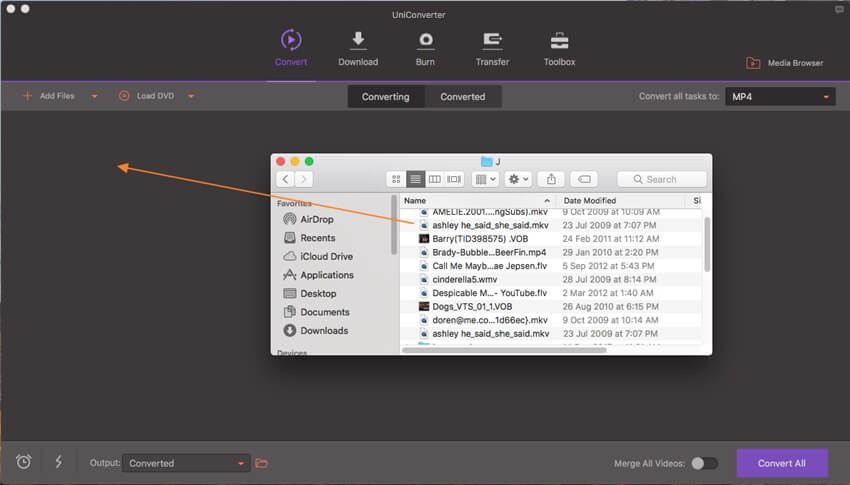
Paso 2 Reproduce .mkv en Mac
Mueva el mouse sobre la miniatura de video MKV, verá un ícono Reproducir en el medio, tal como se muestra en la captura de pantalla.

Haga clic en el icono Reproducir y verá que el video MKV cargado comienza a reproducirse de inmediato.
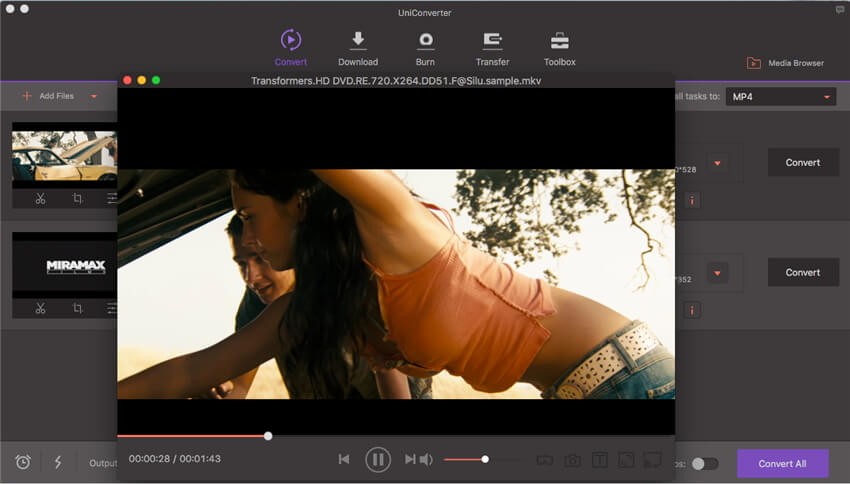
2. Convierta MKV a MOV u otros formatos compatibles con Wondershare MKV Converter Mac
Aquí tomamos la conversión de MKV a MOV como ejemplo, vea los pasos detallados a continuación.
Paso 1 Agrega archivos MKV para convertir a MOV
Inicie Wondershare MKV Converter Mac, haga clic en + Add Files para explorar su Mac y agregar su video MKV de destino al programa.
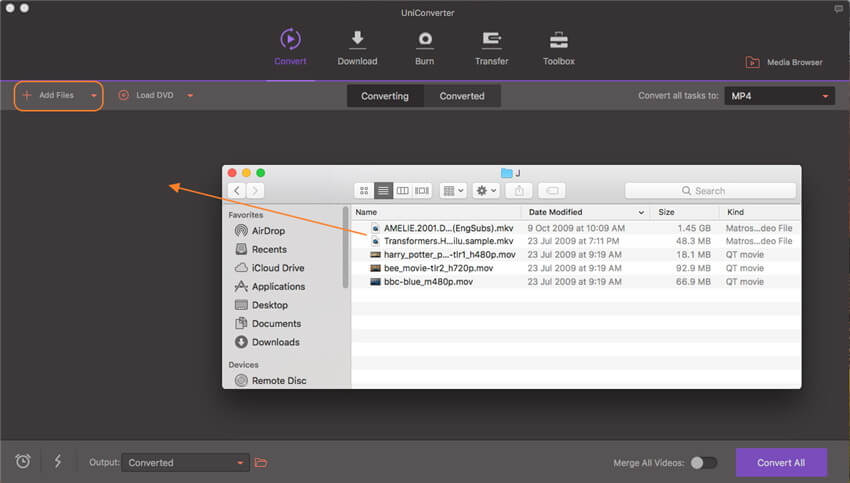
Paso 2 Elija MOV como Formato de Salida
Haga clic en el icono ![]() al lado de Convertir todas las tareas a : para obtener la lista completa de los formatos de salida, seleccione Video > MOV y elija una resolución de video a la derecha.
al lado de Convertir todas las tareas a : para obtener la lista completa de los formatos de salida, seleccione Video > MOV y elija una resolución de video a la derecha.
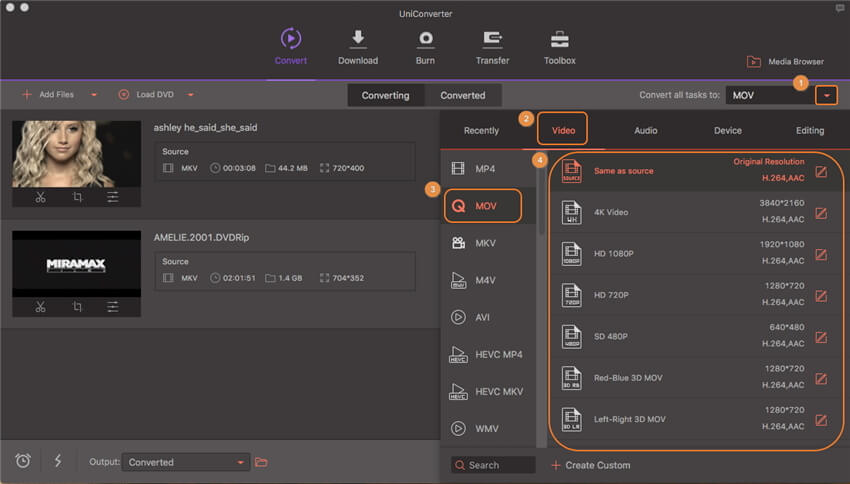

Consejos
Si tiene muchos archivos MKV y desea reproducirlos en otros dispositivos de Apple como iPhone, iPad o iPod, es mejor que convierte MKV a dispositivo optimizado . En resumen, puede elegir cualquier formato o dispositivo que desee (aquí también se admiten los formatos o dispositivos más populares).
Paso 3 Convierta MKV a MOV fácilmente
Presione Convert All o Convert para comenzar a convertir videos MKV en Mac. Una vez que se completa la conversión de MKV, puede hacer clic en el icono de carpeta al lado de Convertir en la parte inferior para obtener el archivo .mov convertido. Ahora puedes reproducir libremente videos MKV con el reproductor QuickTime
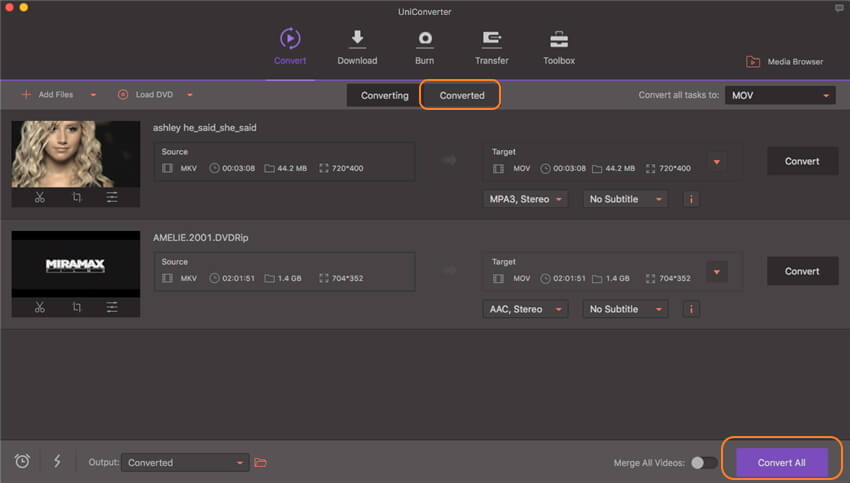
Parte 2. Convierta MKV a Formatos en Línea Compatibles con Mac
Esta es una forma más fácil de convertir MKV a otros formatos compatibles en Mac. Con la herramienta de conversión de MKV en línea AConvert, no necesita instalar ningún programa, sino iniciar la conversión de MKV directamente en línea.
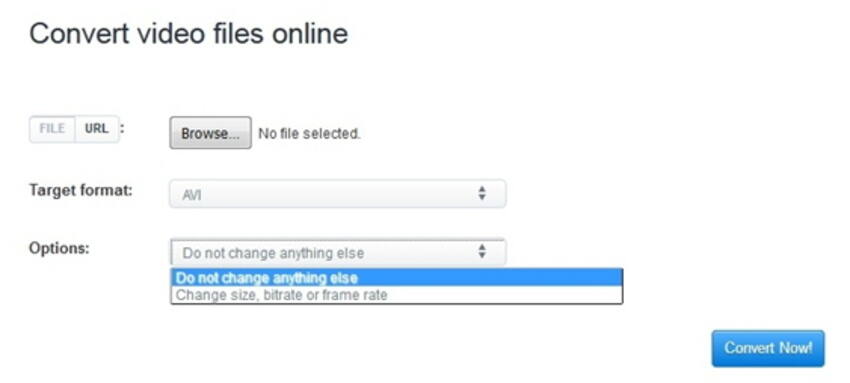
- Abra AConvert, haga clic en Video en el Panel de control ubicado en el lado izquierdo primero.
- Haga clic en Archivo> Busque el botón para agregar su archivo MKV.
- En Formato de Destino, haga clic en la flecha hacia abajo y busque MOV u otro formato.
- Haga clic en Convertir ahora para iniciar la conversión MKV. Una vez que haya terminado, puede encontrar los archivos MKV convertidos en Resultados de la conversión.
Parte 3. Instalar el Complemento de Perian para QuickIime para reproducir MKV en Mac
Perian es un componente gratuito de código abierto de QuickTime que agrega soporte nativo para Muchos formatos de video populares como el MKV. Cuando haya instalado Perian, debe salir de QuickTime por completo y luego reiniciarlo.
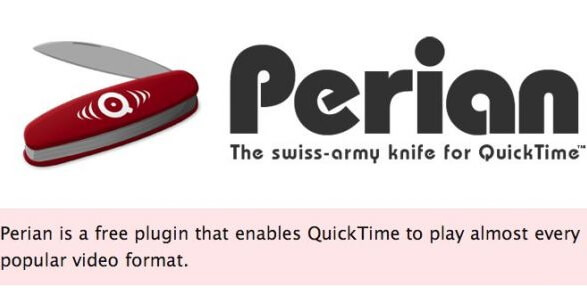
Tenga en cuenta que realmente no cierra la ventana de QuickTime, en realidad aún se está ejecutando en segundo plano. Dado que solo de esa manera, QuickTime puede actualizar su formato y la biblioteca de codificación. Vea los pasos detallados a continuación.
- Descarga Perian para QuickTime y haz doble clic para iniciarlo.
- Arrastra y suelta los componentes de QuickTime a Perian.
- Reinicie todos los programas relacionados con QuickTime, incluidos iTunes, QuickTime Player, su navegador, etc.
Ahora encontrará que QuickTime ahora puede admitir mágicamente formatos de video más diversos: AVI, DivX, DivX 3.11 alfa, XviD, MS-MPEG4 v3, 3ivX, MS-MPEG4 v2, MS-MPEG4 v1, Truemotion VP6, Sorenson H.263 , FLV y los formatos que contiene un archivo AVI: AC3, AAC Audio, VBR MP3, mpeg4 y h.264. En resumen, siéntase libre de reproducir archivos MKV en Mac.
Manuel Gonzalez
staff Editor